In diesem Lernprogramm erfahren Sie, wie Sie HP Network Simulator unter Windows installieren.
Hardwareliste:
Der folgende Abschnitt enthält eine Liste der zum Erstellen dieses Windows-Lernprogramms verwendeten Geräte.
Jedes oben aufgeführte Stück Hardware kann auf der Amazon Website gefunden werden.
HP Switch Book
Unser Buch kann auf der Amazon Website gefunden werden - English | Portuguese | Spanish
Trotz seiner guten Kenntnisse in Bezug auf Computernetzwerke und sogar einiger Zertifizierungen zu diesem Thema hat Luke, ein 26-jähriger IT-Analyst, gerade eine Mission erhalten, ein neues Netzwerk mit nur HP Switches zu implementieren.
Folgen Sie der Geschichte von Luke und einer schrittweisen Herangehensweise an eine Netzwerkprojekt-Implementierung, die von einem zertifizierten Projektmanagement-Experten erstellt wurde.
Windows Playlist:
Auf dieser Seite bieten wir einen schnellen Zugriff auf eine Liste von Videos zu Windows.
Vergiss nicht, unseren YouTube-Kanal zu abonnieren FKIT.
Windows-Tutorial:
Auf dieser Seite bieten wir einen schnellen Zugriff auf eine Liste von Tutorials zu Windows.
Tutorial - Installation des HP Netzwerk-Simulators
Greife auf ... zu hpe.com Website und laden Sie die letzte Version der HP Network Simulator-Software herunter.
In unserem Beispiel haben wir die Software heruntergeladen HP Comware Lab 7.1.59.

Extrahieren Sie die Datei HCL_7.1.59-Setup.zip in einen Ordner.
Klicken Sie mit der rechten Maustaste auf die Datei HCL_7.1.59-Setup.zip und wählen Sie die Option Alle extrahieren.
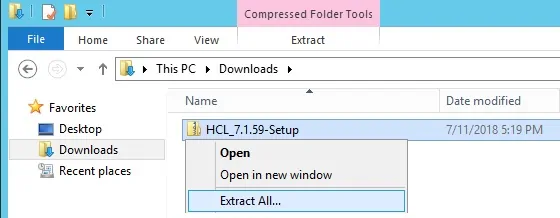
Klicken Sie mit der rechten Maustaste auf die Installationsdatei mit dem Namen HCL_7.1.59-Setup und wählen Sie die Option: Als Administrator ausführen.
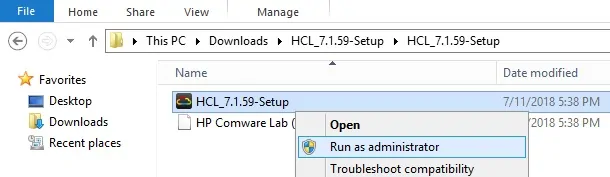
Die Installation des HP Switch-Netzwerksimulators wird gestartet.
Der folgende Bildschirm sollte angezeigt werden.
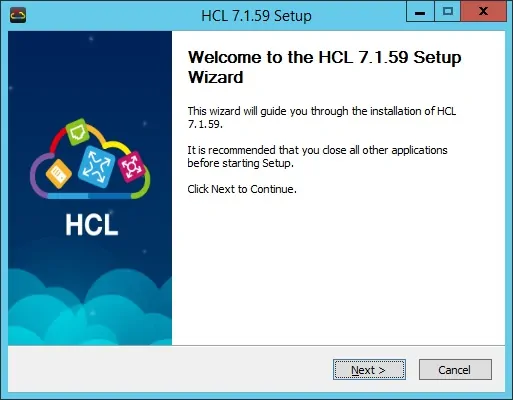
Akzeptieren Sie die Lizenzvereinbarung.
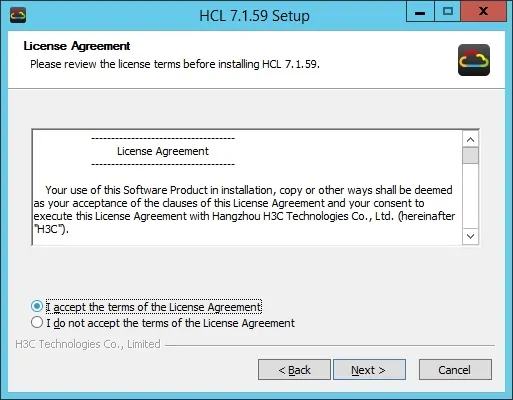
Wählen Sie den Installationspfad.
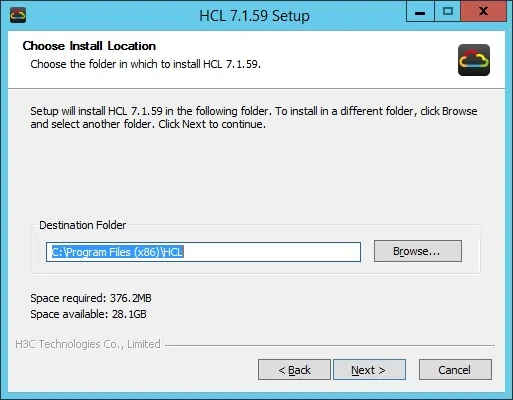
Wählen Sie alle Komponenten aus und klicken Sie auf die Schaltfläche Installieren.
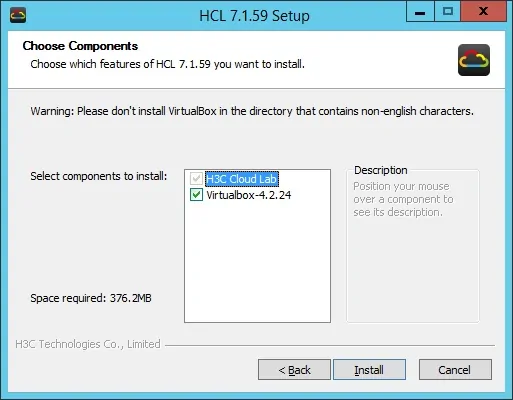
Das System startet automatisch die Installation der VirtualBox-Software.
Virtualbox ist verantwortlich für die Virtualisierung der Netzwerkumgebung.
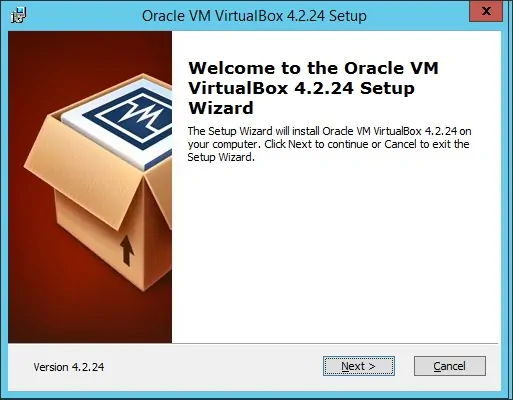
Auf dem Bildschirm müssen Sie auf die Schaltfläche Installieren klicken.
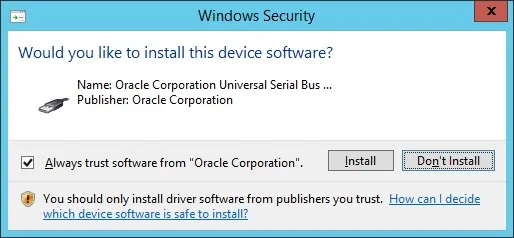
Deaktivieren Sie das Kontrollkästchen Virtualbox und schließen Sie die Installation ab.
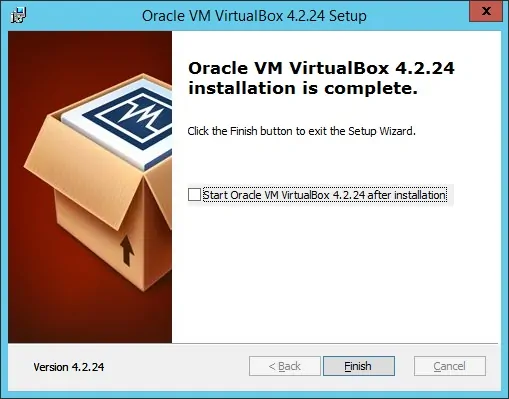
Nach Abschluss der Virtualbox-Installation ist die HP Network Simulator-Software bereit.
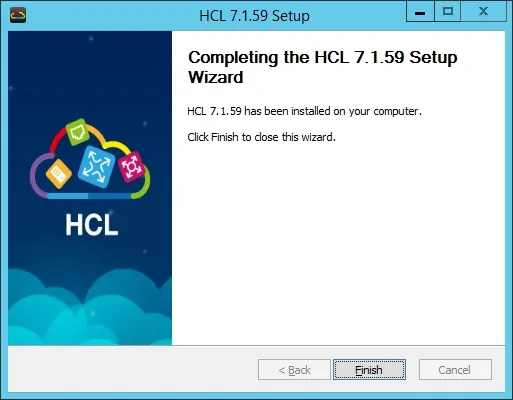
Um die HP Netzwerkanwendung zu starten, rufen Sie das Startmenü auf und suchen Sie nach dem Symbol namens H3C CLOUD LAB.
Klicken Sie mit der rechten Maustaste auf das H3C CLOUD LAB. und wählen Sie die Option namens: Als Administrator ausführen
.
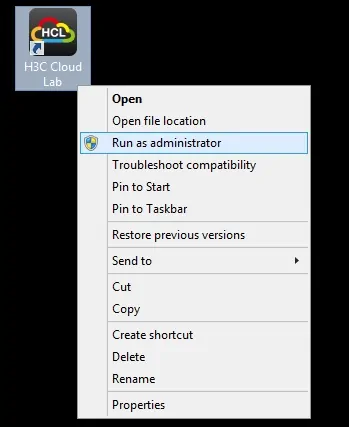
Um die HP Netzwerkanwendung zu starten, rufen Sie das Startmenü auf und suchen Sie nach dem Symbol namens H3C CLOUD LAB.
Der folgende Bildschirm sollte angezeigt werden.
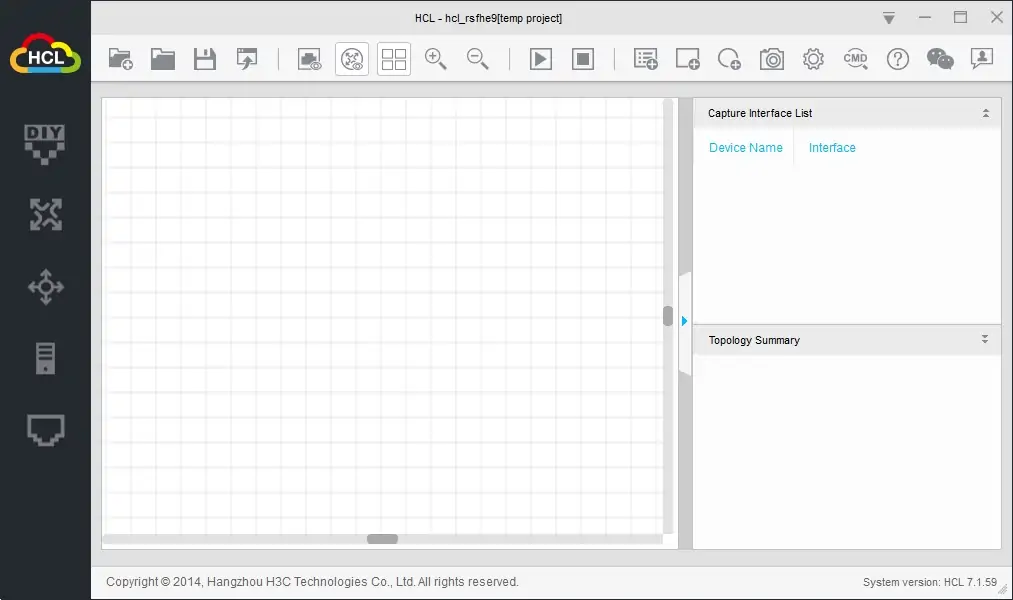
Sie haben den HP Netzwerk-Simulator erfolgreich installiert.
Wenn Sie lernen möchten, wie Sie die Software verwenden können, sollten Sie sich unser Video ansehen, das oben auf der Seite aufgeführt ist.

